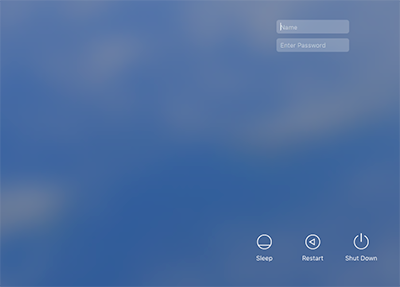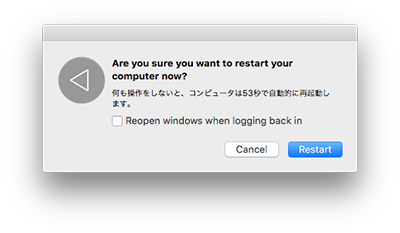profaim
>
ユーティリティ
>
MacOS Xユーティリティ
>
MacOS英語表示問題解消
Mac OS X で一部が英語表示になってしまう問題を解消するアプリ
| Mac OS X | 言語設定 |
1.Mac OS X で一部が英語表示になってしまう問題
1−1.ソフトウェアのアップデート後、英語になってしまう現象
Mac を使っていて、ソフトウェアのアップデートなどを行ったところ、これまで日本語だった部分が英語表示になってしまう現象に見舞われたことはありませんか?
例えば Mac 起動直後のログイン画面。"Sleep" とか "Restart"、"Shut Down" など、表示が英語になってしまっています。
他、再起動の確認ダイアログでは、一部日本語で表示されてもいますが、ほとんどが英語での表示になってしまっています。
この他にも、一部アプリでメニュー表示等が英語表示になってしまう現象がある時を境に発生してしまう問題があります。
2.Terminalでコマンドを打ち込めば直す方法はあるのだが・・・
インターネットに解決方法が載っています。
インターネットを検索すると Macのログイン画面の言語が英語になった時の対処法(http://itea40.jp/technic/mac-troubles/how-to-change-language-used-login-screen-mac/)というブログに解決方法が載っています。
とてもわかりやすいのですが、このブログの通り実行するには、Mac OS X のターミナル についての知識が必要です。慣れてしまえば簡単ですが、普段キーボードとマウスだけで操作している Mac で、コマンドを打って操作すると言うのは結構敷居が高かったりします。
3.言語を「日本語」に設定するアプリ作りました。
ターミナルの知識が不要。マウス操作だけで設定を行える。
ターミナルの知識がなくても、アプリを1つ起動する感覚で日本語設定ができた方が Mac らしい。ということで・・・、マウス操作のみで主に使う言語を日本語に設定するアプリケーションを作成しました。
マウスでダブルクリックなどして実行すれば、日本語設定までを自動的に行い、次に示すダイアログが表示されます。
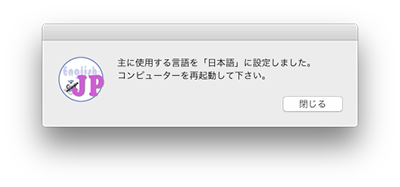
これで、ターミナルに慣れていないと面倒なコマンドを打つことなく、主に使用する言語を「日本語」に設定することができます。
| Mac OS X で一部が英語表示になってしまう問題を解消するアプリ |
| Mac OS X で主な使用言語を「日本語」に設定するアプリのダウンロード |
| Mac OS X で主な使用言語を「日本語」に設定するアプリの使い方 |